Il existe de nombreuses raisons pour lesquelles les gens souhaitent synchroniser un agenda Google. Les familles peuvent partager un calendrier avec tous les rendez-vous chez le médecin, voyages, rassemblements et autres événements en un seul endroit. Vous pouvez autoriser d’autres personnes à voir ou à modifier un événement de votre agenda. C’est une option idéale pour déléguer un événement à gérer ou mettre au courant de votre emploi du temps. Vous êtes au bon endroit si vous ne savez pas comment partager un agenda Google. Vous voulez savoir comment partager un agenda Google ? Vous trouverez ci-dessous les détails.
Partager un calendrier Google en le rendant public
Tout d’abord, vous ne pouvez partager votre agenda Google qu’à partir d’un ordinateur (ou d’un navigateur Web en mode bureau). Les applications Android et iOS ne prennent toujours pas en charge cette fonctionnalité. Pour l’instant, il n’y a pas vraiment de moyen de faire cette action sur les applications Android ou IOS. Pour commencer, visitez le site Web de Google Agenda. Localisez et ouvrez la section Mes agendas ou My Calendar sur le côté gauche de l’interface. Passez la souris sur le calendrier que vous souhaitez partager, cliquez sur le bouton de menu à trois points et sélectionnez Paramètres et partage.
Tout d’abord, vous devez autoriser toute personne disposant d’un lien à voir vos calendriers. Ce n’est probablement pas la meilleure option pour la plupart des gens, car le calendrier peut également s’afficher lorsque les gens recherchent votre nom sur Google. Si cela ne vous effraie pas, vous pouvez l’activer en cochant la case Rendre accessible au public sous la section Autorisations d’accès pour les événements. Sélectionnez ensuite Obtenir le lien partageable, appuyez sur Copier le lien et envoyez-le à qui vous voulez.
Partager un calendrier Google avec des personnes spécifiques
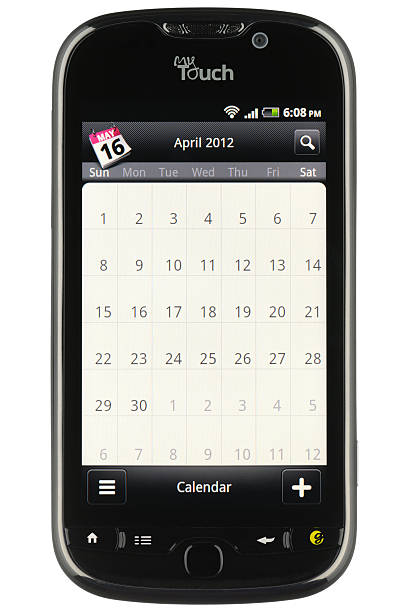
La deuxième option est celle qui a le plus de sens pour la majorité des utilisateurs. Il vous permet de partager votre calendrier avec des personnes spécifiques. Ouvrez la même page Paramètres. Dans la section Partager avec des personnes spécifiques, cliquez sur Ajouter des personnes, saisissez les adresses e-mail de toute personne avec lesquelles vous souhaitez partager votre calendrier et définissez leurs autorisations (voir uniquement, modifier…). Appuyez sur Envoyer. Google ajoutera alors automatiquement vos calendriers à leurs comptes, auxquels ils pourront accéder à partir de la section Autres Agendas ou Others Calendar en anglais.
Annuler le partage d’agenda Google
Si vous vous demandez comment annuler votre partage alors vous êtes au bon endroit pour les détails. Vous pouvez toujours rendre votre calendrier à nouveau privé. Pour ce faire, supprimez les adresses e-mail sous Partager avec des personnes spécifiques ou décochez la case Rendre accessible au public.
Dans certains cas où c’est vous l’utilisateur avec qui le partage a été fait, vous pouvez décidez de vouloir supprimer cet agenda Google qui a été partagé avec vous. Pour vous désinscrire d’un agenda Google, passez votre souris sur ce dernier et cliquez sur la croix (X). Sélectionnez ensuite Supprimer l’agenda dans les options qui vont s’afficher à vous.
Il existe plusieurs options pour synchroniser votre agenda Google avec d’autres personnes. Vous pouvez soit le partager avec tout le monde en le rendant public ou soit le partager avec des personnes spécifiques. Dans tous les cas, il est possible de savoir comment annuler le partage.




